Minecraft OpenGL je postavka unutar igre koja pokušava učiniti igru bržom i glatkijom na vašem računalu smanjujući opterećenje prikazivanja na sustavu "upućujući" GPU da ne prikazuje ništa što nije u izravnom pogledu igrača . Očito postoji kompromis kada vaš GPU radi manje posla, ali CPU se više opterećuje.
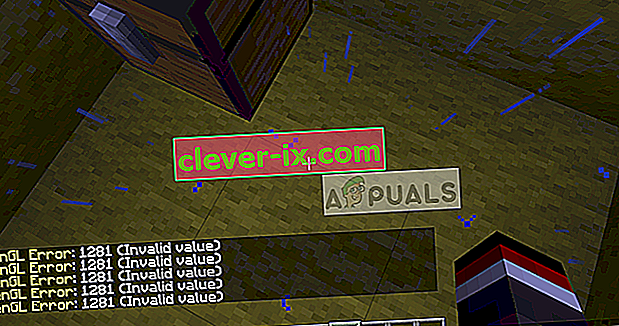
Prema zadanim postavkama opcija je postavljena na Uključeno kako bi korisnici mogli imati poboljšane performanse pa je vrlo često vidjeti slučajeve u kojima korisnici imaju poruku o pogrešci " OpenGL Error 1281 ". Ova poruka o pogrešci uglavnom ima veze s varijablama i modulima nezavisnih proizvođača koji se istodobno izvode.
Što uzrokuje 'OpenGL pogrešku 1281' u Minecraftu?
Ako imate ovu poruku o pogrešci tijekom igranja potpuno modificiranog Minecrafta, velika je vjerojatnost da su neki od modula u modu u sukobu s vašom igrom. Nakon naše početne ankete zaključili smo da su neki od razloga zbog kojih se ova pogreška može pojaviti:
- Shaderi: Shaderi su grafičke postavke koje korisnik obično uvozi u svoj modificirani Minecraft. Ako je netko od njih kriv ili je oštećen, igra će prikazati pogrešku.
- OptiFine: OptiFine je jedna od onih nezavisnih aplikacija koje pokušavaju poboljšati igranje Minecrafta pružajući korisnicima veću kontrolu nad igrom. Ako se ovo ne ažurira ili je u stanju pogreške, pojavit će se pogreška OpenGL.
- Kontrola verzija: Poznato je da Minecraft prikazuje probleme ako se vaše forge i shader verzije međusobno ne sinkroniziraju.
- Java datoteke: Minecraft koristi Java u svojoj aplikaciji za igre. Igra obično instalira sve Java zahtjeve, ali ako se izostave, ova će se pogreška pojaviti.
Prije nego što nastavimo s rješenjima, provjerite jeste li prijavljeni kao administrator na računalu i imate li aktivnu otvorenu internetsku vezu.
Rješenje 1: Uklanjanje svih sjenera
Shaderi za Minecraft dodatak su za igru koji igračima omogućuje postavljanje različitih terena i postavki. Oni su više poput mini-modova koji mijenjaju teksturu igre, na primjer, od zime do ljeta. Budući da sjenčari koriste sve resurse aplikacije, poznato je da se sukobljavaju s drugim modulima modula.

Trebali biste pokušati onemogućiti postojeće sjenčače jedan po jedan i vidjeti koji rješava poruku o pogrešci koju imate. Započnite s najnovijim koji ste dodali u igru i krenite prema dolje. Možete izrezati zalijepiti sjenere na drugo mjesto u slučaju da ih kasnije želite koristiti.
Rješenje 2: Ažuriranje OptiFine-a
OptiFine je Minecraft alat za optimizaciju koji omogućava igri da izgleda bolje u izgledu i brže radi u performansama. Također ima punu podršku za HD teksture i druge opcije konfiguracije potrebne za modding. Omogućuje korisnicima postizanje FPS-a, omogućuje podršku sjenčanicima itd.

Ukratko, ovo se može reći glavna pokretačka snaga vaših modova i njihove međusobne interakcije. Prema našem istraživanju, vidjeli smo brojne slučajeve kada starija primjena OptiFine obično uzrokuje poruku o pogrešci.
Provjerite verziju OptiFine koja se koristi u vašem Minecraftu. Ako je starija, razmislite o prijemu na službenu stranicu za preuzimanje OptiFinea i instalirajte najnoviju verziju što je prije moguće. Ponovno pokrenite računalo prije ponovnog pokretanja igre.
Rješenje 3: Provjera kompatibilnosti verzija modova
Ljudi koji obično dožive OpenGL pogrešku 1281 obično su intenzivno modificirali svoj Minecraft i koriste više od jednog modula. Ako je bilo koji od vaših modula nesinkroniziran, što znači da jedna verzija jednog moda nije kompatibilna s drugom verzijom drugog moda, naići ćete na ovaj problem.
Stoga biste trebali dvaput provjeriti sve modove instalirane na računalu i provjeriti njihove verzije. Ako se bilo koji od njih ne podudara, razmislite o onemogućavanju moda i pokušajte pokrenuti igru. Kompatibilnost verzije modu možete lako provjeriti na njihovom službenom web mjestu za programere.
Rješenje 4: Ručna instalacija Java paketa
Paketi Java datoteka su skupina direktorija Java datoteka koje nekoliko aplikacija koristi u svojim operacijama, uključujući Minecraft. U stvari, svi modovi korišteni u Minecraftu su Java i ako paketi Java datoteka nisu instalirani na vašem računalu, neće se uspjeti inicijalizirati i dati vam poruku o pogrešci. U ovom ćemo rješenju instalirati Java datoteke na vaše računalo ručno i provjeriti je li problem riješen.
- Desnom tipkom miša pritisnite This-PC prisutan na vašoj radnoj površini i odaberite Properties .

- Sada ispred Tip sustava provjerite vrstu operativnog sustava instaliranog na vašem računalu. Ako je 32-bitna, preuzmite Java datoteke s (ovdje), a ako su 64-bitne, preuzmite ih s (ovdje).
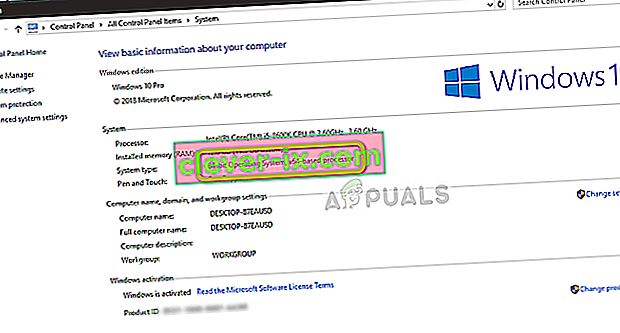
- Sada izvucite datoteku koju upravo preuzmete na dostupno mjesto. Otvorite mapu i kopirajte mapu verzije datoteke koju vidite.
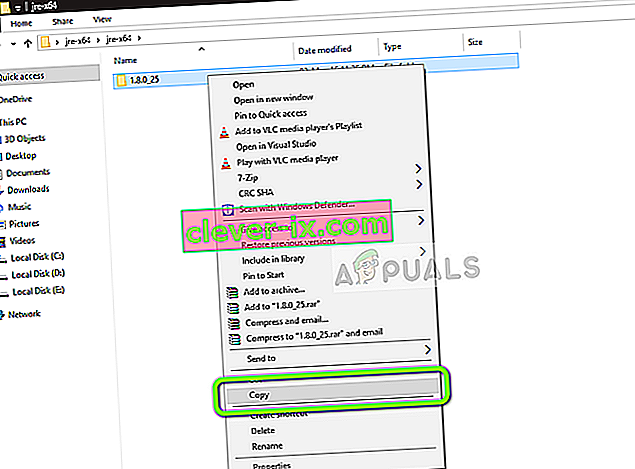
- Sada pritisnite Windows + E da biste pokrenuli Windows Explorer i prijeđite na sljedeću stazu:
C: \ Programske datoteke \ Java (za 32 bitne datoteke) C: \ Programske datoteke (x86) \ Java (za 64 bitne verzije)
Sada zalijepite datoteku koju ste kopirali na mjesto. Obavezno kopirajte ime mape koju smo upravo zalijepili.
- Sada pokrenite Minecraft mod manager i kliknite Uredi profil prisutan na dnu zaslona.
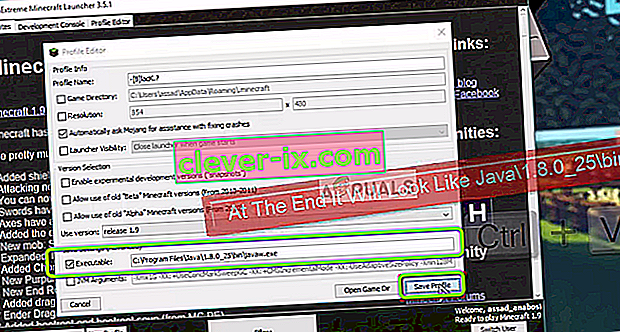
- Sada ispod Java postavke (napredno) , provjerite izvršnu opciju i zamijeniti ispravan put. Na gornjoj je slici ispravno postavljen put do datoteke koju smo upravo zalijepili.
- Ponovo pokrenite računalo i ponovo pokrenite Minecraft. Provjerite je li problem riješen.
Rješenje 5: Ponovna instalacija Minecrafta
Ako sve gore navedene metode ne uspiju, možete nastaviti i ponovo instalirati cijelu igru. Imajte na umu da bi ovo moglo izbrisati vaše korisničke podatke, osim ako nisu spremljeni na vašem profilu ili ako ih niste sigurnosno kopirali. Također možete kopirati mapu s korisničkim podacima iz direktorija igre na drugo mjesto.
- Pritisnite Windows + R, u dijaloški okvir upišite " appwiz.cpl " i pritisnite Enter.
- U upravitelju aplikacija pronađite Minecraft , kliknite ga desnom tipkom miša i odaberite Deinstaliraj .
Igre također možete deinstalirati izvršavanjem programa za deinstalaciju iz direktorija mapa. Obavezno izbrišite sve mod datoteke i datoteke privremenih postavki.
- Sada prijeđite na službeno web mjesto Minecrafta, ubacite vjerodajnice i ponovo preuzmite igru.
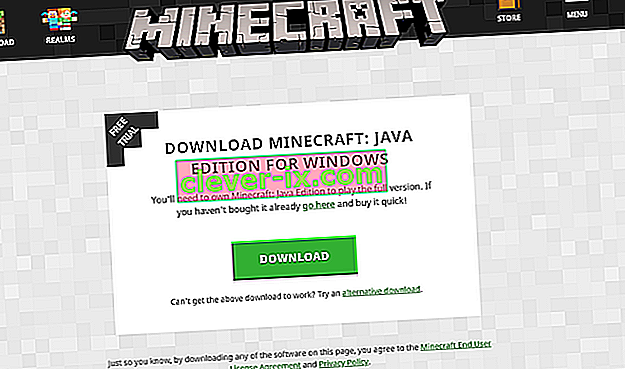
Napomena: Obavezno imajte na raspolaganju svoje vjerodajnice jer će biti potrebne za preuzimanje igre s web mjesta.


